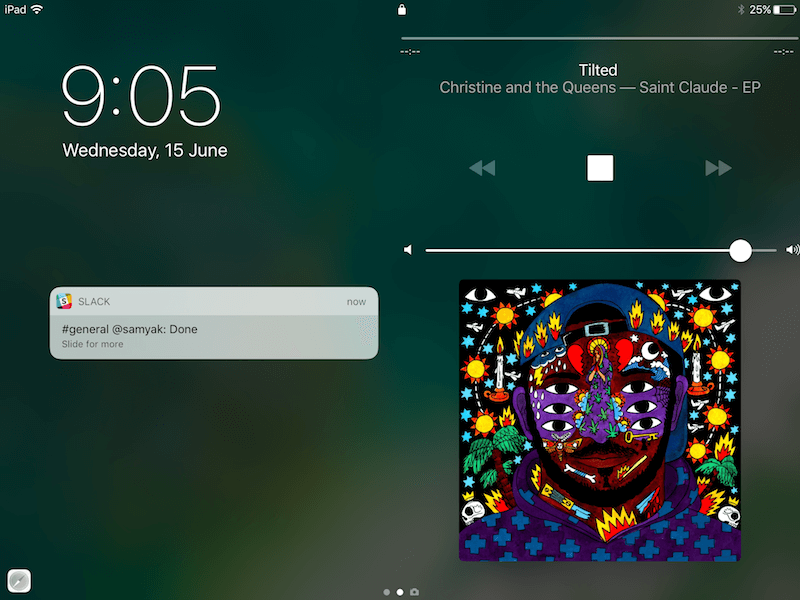
iOS 10 有許多重大改變,其中「鎖定畫面」可以說是充滿許多顯著變革。可能你看了發表會,約略了解一些,但本次跟著外媒一起探究 iOS 10 的鎖定畫面,你可以發現更多有趣好用的功能:
鎖定畫面上方的鎖頭
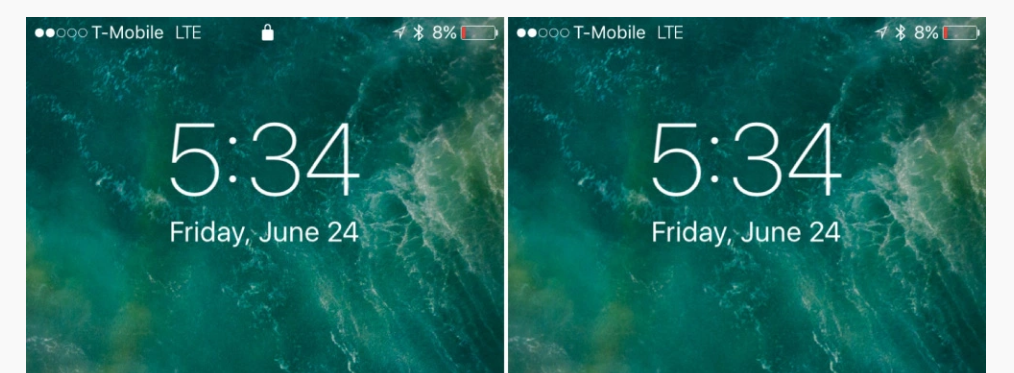
我們都知道新的解鎖畫面不再「滑動來解鎖」,而是「按下主畫面按鈕來打開」。但其中有一些細微動作的差異。例如鎖定畫面上方若有鎖頭,代表按下 Home 鍵後還需要進行密碼解鎖;如果沒有鎖頭,那麼直接按下 Home 鍵就可到主畫面。
拿起手機喚醒
換上新 Touch ID 2 的 iPhone 6s 與 iPhone 6s Plus 解鎖速度有大幅改進。一般來說你在抬起喚醒 iPhone 後,就會立即感應解鎖到主畫面了。雖然快是一件好事,但有鑒於鎖定畫面的資訊變得豐富,過於快速進入主畫面反而會錯失掉顯示於螢幕的通知。
除了上述的問題外,拿起手機就喚醒的功能實在很不錯;代表以後你不需要按壓 Home 鍵才能確認現在幾點,直接拿起手機就可以看到時間了。
相機快捷啟動
取代以前往上滑動的動作, iOS 10 要即刻啟動相機功能,只需要把鎖定畫面往左掃動。要離開相機程式時,只需要按 Home 鍵即會回到鎖定畫面。
建議以及接續互通 App
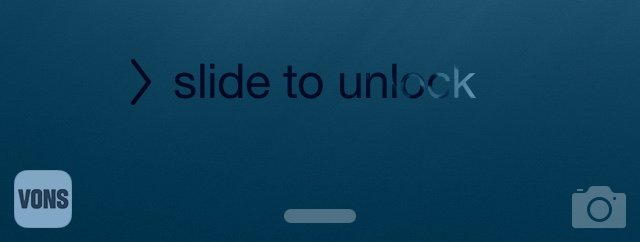
關於建議以及接續互通 App ,可以參考先前我們寫過的這篇文章。這是 iOS 10 鎖定畫面中,少數被完整保留,沒有變化的項目。接續互通 App (代表 App 應該是 Safari 與 iWork 程式)會在適當時機出現在鎖定畫面的左下角,與以往相同,由下往上滑動就可以開啟。
通知中心
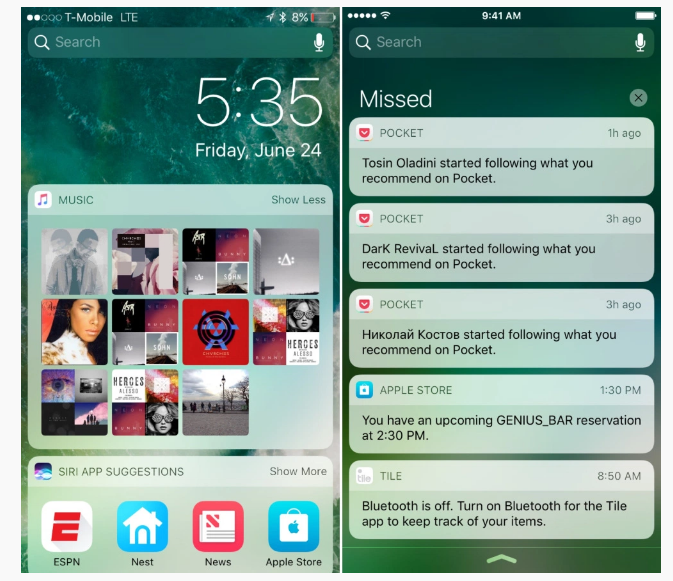
在 iOS 10 的鎖定畫面中,使用者依然可以由上往下滑動畫面,呼叫出通知中心。以往在通知中心中有兩個標籤頁,一為「今天」,可以放置 Widget ,一為「通知」,就是放置各類未讀通知。現在只會剩下「通知」,而 Widget 則與 Spotlight 頁面整合,在主畫面或鎖定畫面向右滑動即可出現。
Widget 小工具
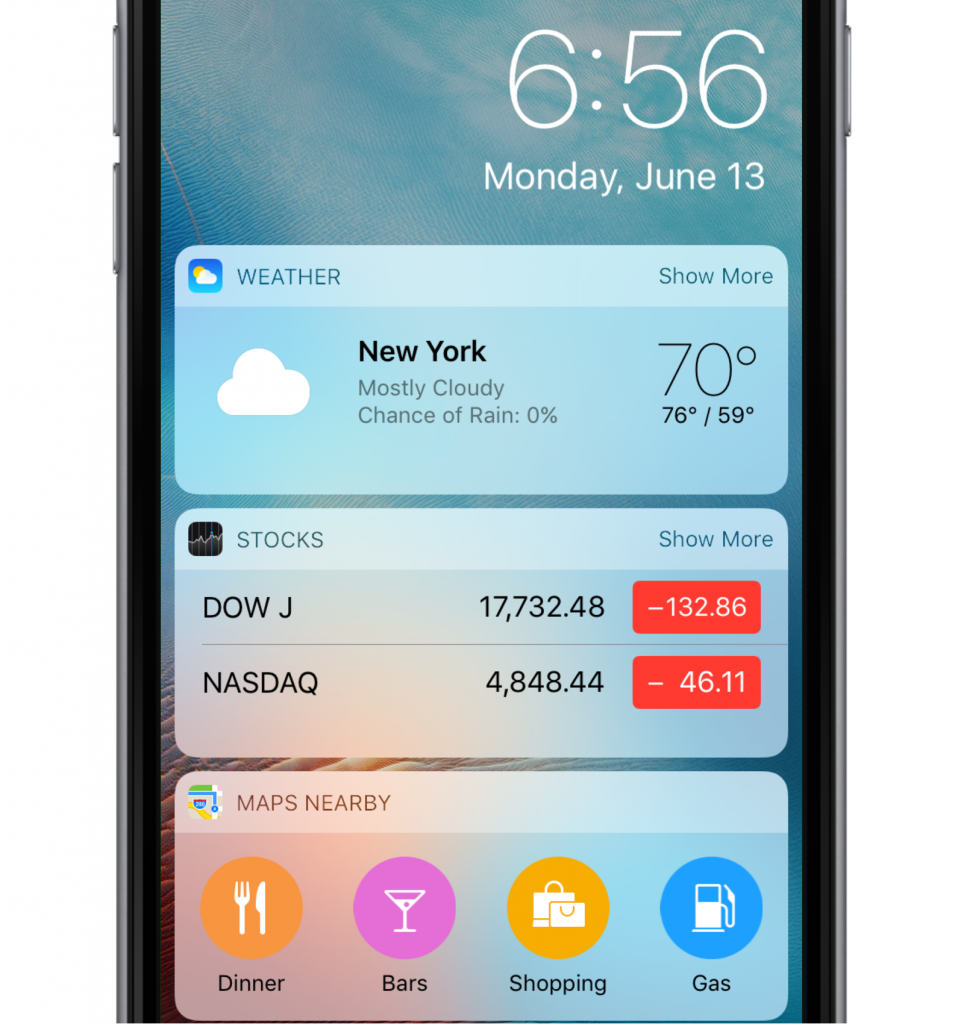
這個 Android 很早就有的功能,直到 iOS 8 才正式加入。在 iOS 10 當中,於鎖定畫面往右滑,即可呼叫 Widget 頁面。小工具成為卡片排列,並且可在其中直接進行功能的互動,這是相當不錯的改進。
在此頁面中, Widget 工具可被新增、移除,有些甚至可以擴展版面。而其頁面上方帶有一條 Spotlight 搜尋列,以及往右靠攏的現在時間。利用 3D Touch ,你也可以選擇讓 Spotlight 顯示建議 App ,或是開啟特定 App 中的特定頁面。
音樂控制面板
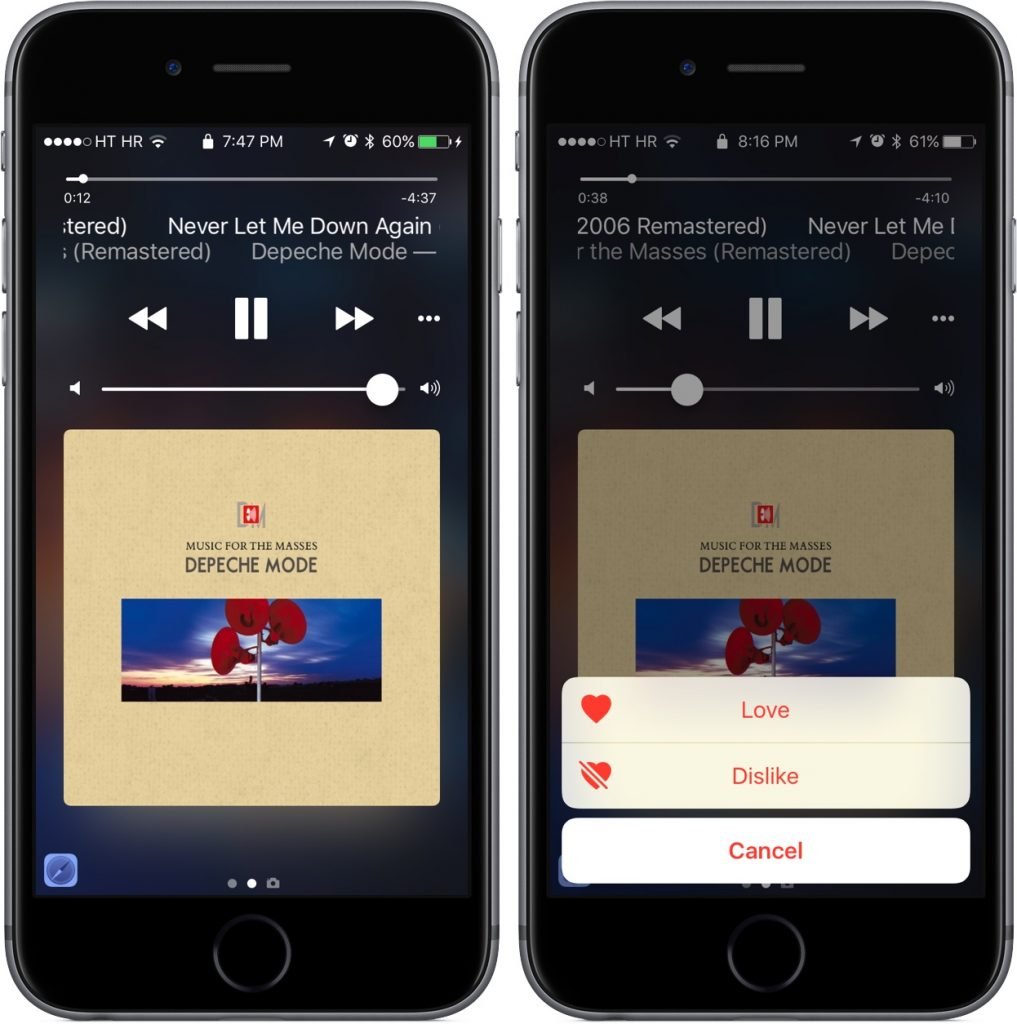
當手機正在播放音樂時,鎖定畫面會自動顯示出專輯插圖以及控制面板。相較於上個版本,專輯封面顯得小了一點。現在按下 Home 鍵,並不會如同上一版本般會將專輯封面隱藏,因為按下 Home 鍵,就會將手機解鎖,沒有餘裕完成該功能。
控制中心
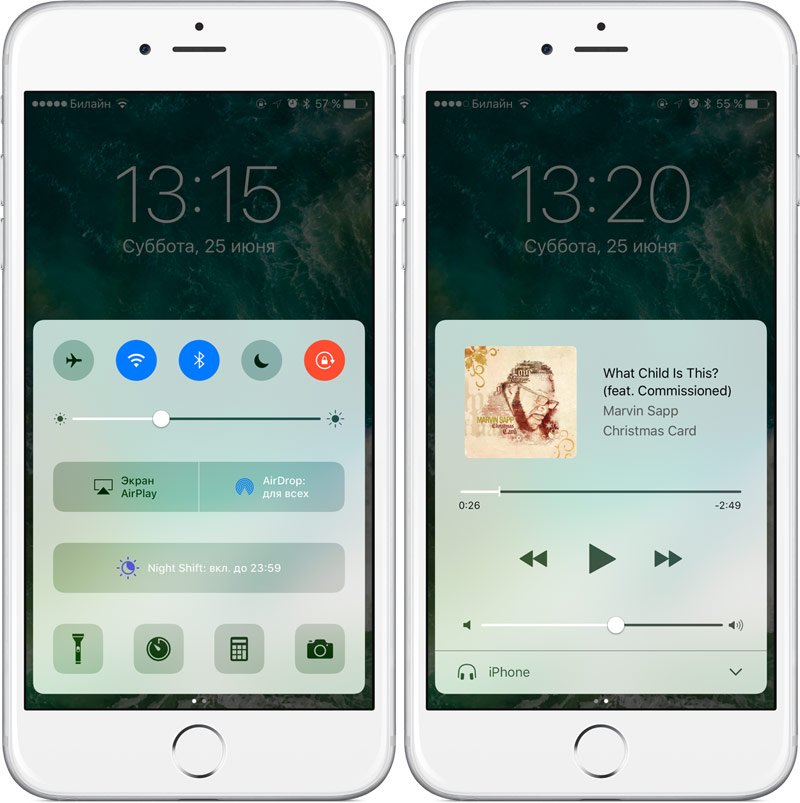
iOS 10 的控制中心,一樣可以在鎖定畫面中由下往上滑動呼叫。而 iOS 10 改善了音樂控制面板,將其與原有的控制中心分開陳列。
結論
光是鎖定畫面, iOS 10 就有非常多細微的更新,等待使用者挖掘。有一些功能在我們看來是胡鬧,有一些卻相當有趣味呢。 由於現在 iOS Beta 還沒有那麼穩定,建議大家先做好備份,再來嘗試這些新鮮的功能。